Привязка Microsoft Teams к компании
Привязка Microsoft Teams к вашей компании в AssistBot
- В главном меню выберите необходимую компанию:
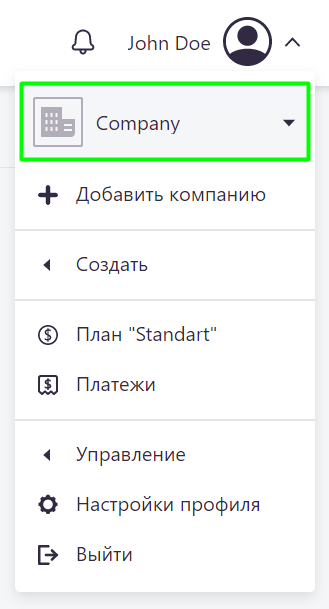
- Перейдите в раздел «Управление» > «Компания»;
- Нажмите на кнопку привязки бота:
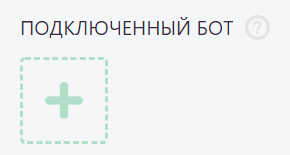
- Выберите Microsoft Teams:
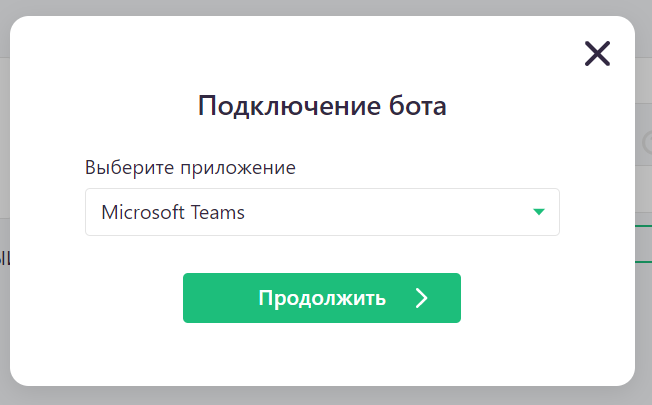
- Скачайте файл приложения AssistBot. Ссылка для скачивания будет представлена в появившейся инструкции;
- В разделе "Приложения" в Microsoft Teams выберите пункт "Загрузить пользовательское приложение" и выберите скачанный файл:
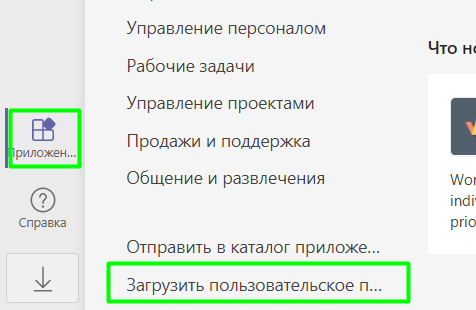
- После загрузки вы увидите иконку приложения AssistBot. Нажмите на него:
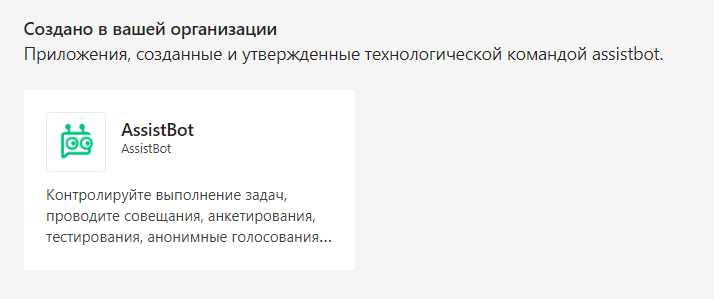
- В появившемся окне нажмите на стрелку, расположенную на кнопке "Добавить" и выберите "Добавить в команду":
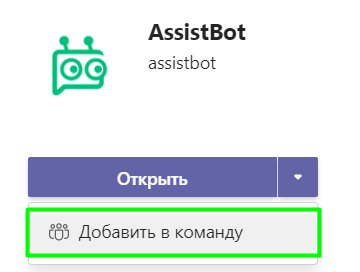
- В появившемся окне впишите название вашей команды, выберите её и нажмите "Настроить бот":
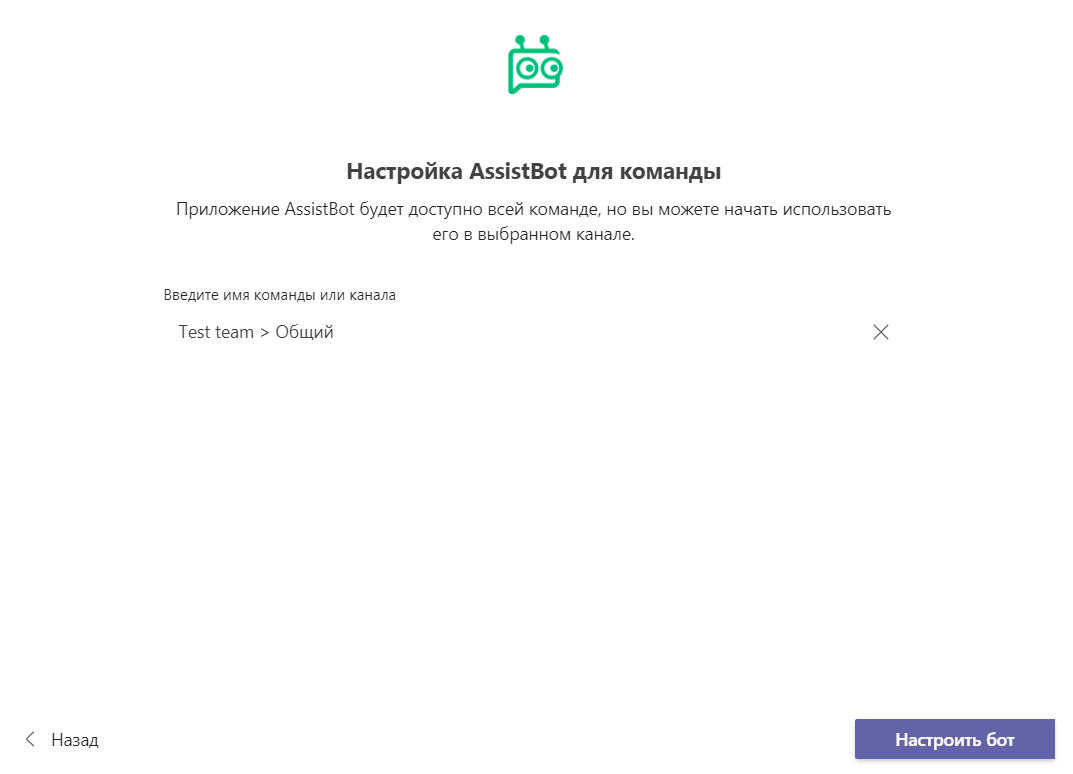
- Бот пришлёт сообщение в общий канал с кодом подключения. Скопируйте полученный код, вставьте его в поле, указанное на скриншоте, и нажмите "Подключить":
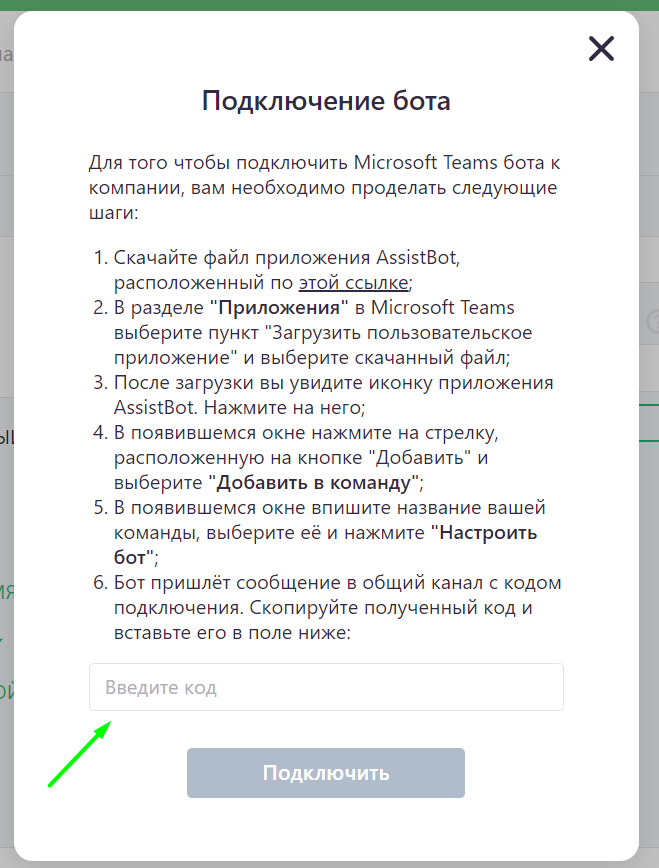
Привязка завершена.
Система автоматически получит информацию обо всех сотрудниках и каналах вашей команды и подключит их к вашей компании в AssistBot. Некоторые действия, производимые вами в Microsoft Teams, будут отражены вашей в компании автоматически:
- добавление и удаление сотрудников;
- добавление, удаление и переименование каналов.